Zelfs in dit tijdperk van technologie die zogenaamd overal beschikbaar zou zijn, blijft het een feit dat het dat gewoon niet is. Ik heb een uitstekende mobiele service, maar ik woon in een landelijk gebied. Telkens wanneer ik ergens heen ga, verliest mijn telefoon vaak de gegevenscapaciteit. Als gevolg hiervan ontdekte ik hoe ik plaatsen op Google Maps kon opslaan.
Een Google-kaart downloaden
Zoek eerst naar de plaats waar u naartoe gaat. Zodra het op uw Google Map verschijnt, tikt u op de naam van de plaats in het midden van uw kaart, die deze onder aan het scherm opent.
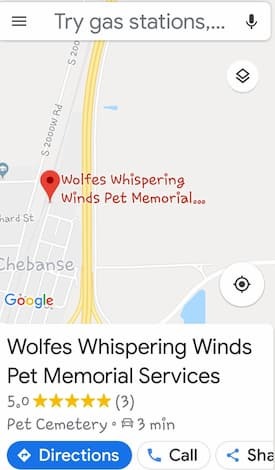
Selecteer de naam van uw bestemming (of het thuisadres) die onderaan het scherm wordt weergegeven, waardoor een menu wordt geopend.
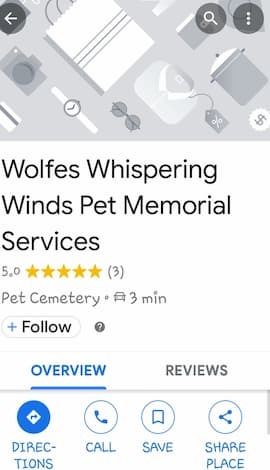
Selecteer het pictogram met drie stippen in de rechterbovenhoek van het scherm.
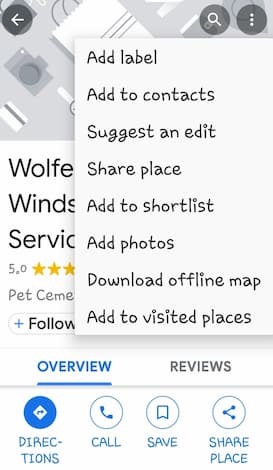
Onderaan ziet u de optie om de kaart en routebeschrijving te downloaden voor offline gebruik.
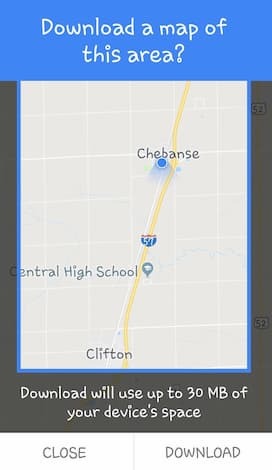
Toegang tot gedownloade kaarten
Nu je een Google Map hebt gedownload, hoe vind je ze in godsnaam? Ga terug naar de startpagina van Google Maps en klik op die drie kleine lijnen in de linkerbovenhoek van het scherm om het menu daar te openen.
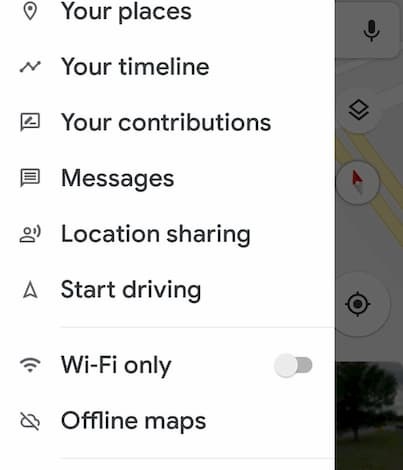
Wanneer u op de eerste optie tikt "Uw plaatsen", u kunt uw thuis- en werkadres instellen en vervolgens uw opgeslagen locaties bekijken, overal waar u met anderen hebt gedeeld en meer.
Gebruik hetzelfde menu hierboven om naar uw offline routebeschrijving te gaan en kies "Offline kaarten."
Ik weet precies waar ik zou zijn zonder Google Maps: ergens verloren, zeker. Ik ben gericht uitgedaagd en mijn verloofde zou natuurlijk nooit de weg vragen van een ander mens. Gelukkig vertrouwt hij net zo veel op de Maps-app als ik!
Welke andere dingen zou je graag willen weten hoe te doen in Google Maps? Ik zou graag proberen om al uw vragen te beantwoorden... laat me gewoon een reactie achter!